Windows ETC
Windows 2008 Server에서 공유폴더 설정
2012.04.06 09:42
Windows 2008 Server에서 공유폴더 설정
Windows 2008 Server에서 특정 사용자끼리 파일을 공유할 때 사용하는 공유폴더에 대하여 설명드리겠습니다.
1. 아래 그림과 같이 공유하고 싶은 폴더를 지정한 후 마우스 우클릭 -> 공유를 선택합니다.
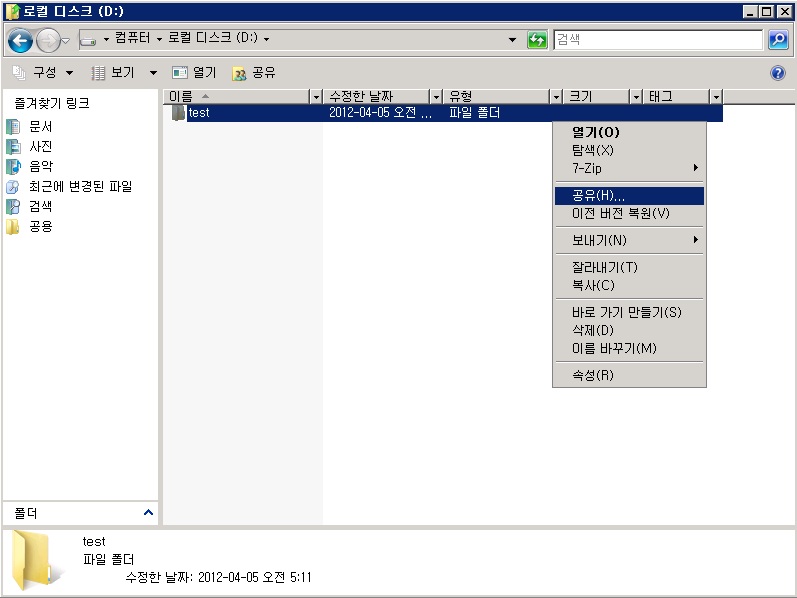
<그림1. 공유폴더 설정>
2. 폴더 공유 권한 설정
위와 같이 진행하면 파일 공유 마법사가 나타나게 됩니다. 이때 해당 파일(폴더)를 공유하고 싶은 사용자를 입력하면
아래와 같이 3가지 권한을 줄수 있는데
* 사용자나 그룹이 공유 폴더에서 파일을 보기만 하도록 제한하려면 독자를 클릭합니다.
* 사용자나 그룹이 모든 파일을 보고, 파일을 추가하고, 자신이 추가한 파일을 변경하거나 삭제할 수 있도록 하려면 참가자를 클릭합니다.
* 사용자나 그룹이 공유 폴더에서 파일을 보고, 변경하고, 추가하고, 삭제할 수 있도록 하려면 공동 소유자를 클릭합니다.
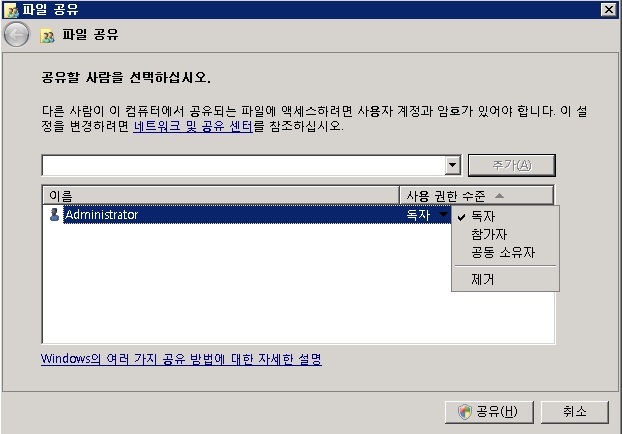
<그림2-1. 파일 공유 마법사 1>
위와 같이 설치를 진행하여 설치가 완료되면 정상적으로 실행이 된다.
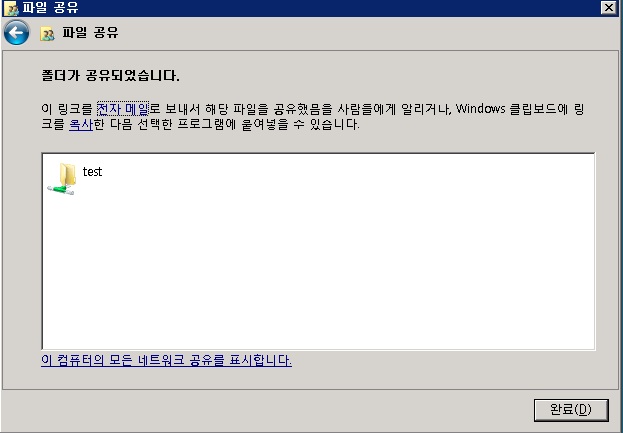
<그림 2-2. 파일 공유 마법사 설정 완료>
해당 폴더에 접속하는 방법은 탐색기에서 \\IP주소를 입력하거나
시작 -> 실행에서 \\IP주소를 입력하면 사용자 확인 후 아래와 같이 정상접속이 된다.
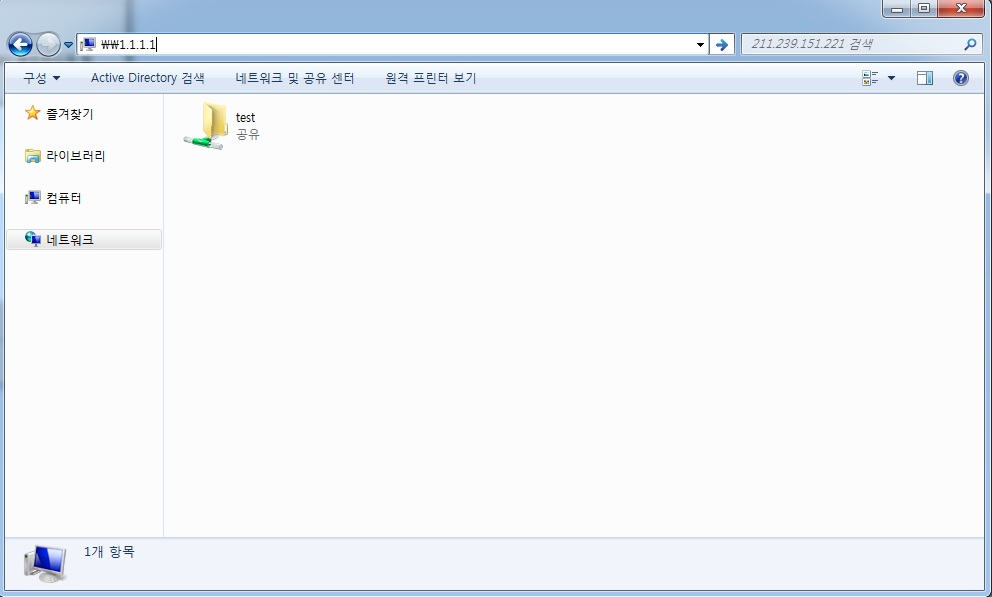
<그림 3-1. 공유폴더 정상접속>
공유폴더 설정시 IP주소로 접속시에 목록을 보여주지 않게 설정하는 방법은 아래와 같이 폴더 뒤에 $를 붙여 공유하고,
IP주소뒤에 공유폴더의 이름을 적어주면 비공개 접속이 가능하다.
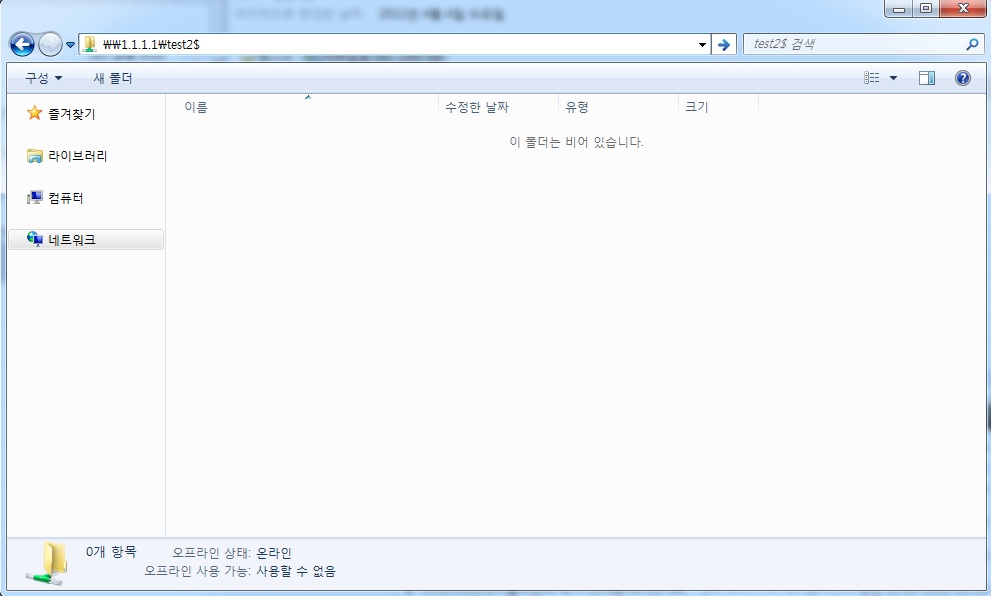
<그림 3-2. 숨김 공유폴더 접속>
댓글 0
| 번호 | 제목 | 글쓴이 | 날짜 | 조회 수 |
|---|---|---|---|---|
| 57 | 특정폴더 자동으로 백업하기 | 호스트웨이 | 2012.11.29 | 4604 |
| 56 | 윈도우 네트워크 드라이브 연결 | 호스트웨이 | 2012.11.29 | 4631 |
| 55 |
Windows Server 기본 관리 공유 제거
| 호스트웨이 | 2012.11.30 | 2468 |
| 54 | 메모리 관리 용어 정리 - Part 1 | 호스트웨이 | 2012.11.30 | 902 |
| 53 | 메모리 관리 용어 정리 - Part 2 | 호스트웨이 | 2012.11.30 | 1543 |
| 52 | 메모리 관리 용어 정리 - Part 3 | 호스트웨이 | 2012.11.30 | 3897 |
| 51 | 메모리 관리 용어 정리 - Part 4 | 호스트웨이 | 2012.11.30 | 3190 |
| 50 | 메모리 관리 용어 정리 - Part 5 | 호스트웨이 | 2012.11.30 | 1980 |
| 49 | Windows NT 아키텍처 - Part 1 | 호스트웨이 | 2012.11.30 | 1480 |
| 48 | Windows NT 아키텍처 - Part 2 | 호스트웨이 | 2012.11.30 | 1987 |
| 47 | Windows NT 아키텍처 - Part 3 | 호스트웨이 | 2012.11.30 | 1455 |
| 46 | Windows NT 아키텍처 - Part 4 | 호스트웨이 | 2012.11.30 | 702 |
| 45 | Windows NT 아키텍처 - Part 5 | 호스트웨이 | 2012.11.30 | 1488 |
| 44 | 리소스 부족으로 프린터 작업을 계속할 수 없습니다 | 호스트웨이 | 2012.11.30 | 10455 |
| 43 | MBR 과 GPT | 호스트웨이 | 2012.12.01 | 2337 |
| 42 | 전송속도 규격 | 호스트웨이 | 2012.12.01 | 1920 |
| 41 | Wbamin 을 통하여 스냅샷이 삭제 불가 시 공간확보를 위해 vssadmin 을 이용하여 vss 삭제 | 호스트웨이 | 2012.12.01 | 985 |
| 40 | 한/영 키 변환 불가 시 | 호스트웨이 | 2012.12.01 | 2767 |
| 39 | outlook 2010 첨부파일 용량제한 해제 | 호스트웨이 | 2012.12.01 | 3223 |
| 38 |
아웃룩 첨부파일 차단 해제
| 호스트웨이 | 2012.12.01 | 2518 |
